Consulta de Crediários
Além de consultar o status de cada crediário (atrasado, pago ou pendente), você também conta com recursos práticos para gerenciamento dos crediários.
Ao lado direito da tela existe a coluna “Ações” que possui possui três ícones de atalhos:
![]() Negociar Crediário: Ícone de duas mãos se cumprimentando. Você será levado diretamente à tela de negociação, onde poderá criar um novo acordo para o contrato inteiro.
Negociar Crediário: Ícone de duas mãos se cumprimentando. Você será levado diretamente à tela de negociação, onde poderá criar um novo acordo para o contrato inteiro.
![]() Imprimir Parcelas: Ícone de uma impressora. Você pode gerar a impressão apenas das parcelas restantes do crediário, facilitando o controle de pagamentos futuros.
Imprimir Parcelas: Ícone de uma impressora. Você pode gerar a impressão apenas das parcelas restantes do crediário, facilitando o controle de pagamentos futuros.
![]() Imprimir Contrato: Ícone de uma folha de papel. Esse botão permite imprimir o contrato completo do crediário.
Imprimir Contrato: Ícone de uma folha de papel. Esse botão permite imprimir o contrato completo do crediário.
![]() Seleção: Esta caixa de seleção permite selecionar vários títulos de uma única vez ou títulos específicos.
Seleção: Esta caixa de seleção permite selecionar vários títulos de uma única vez ou títulos específicos.

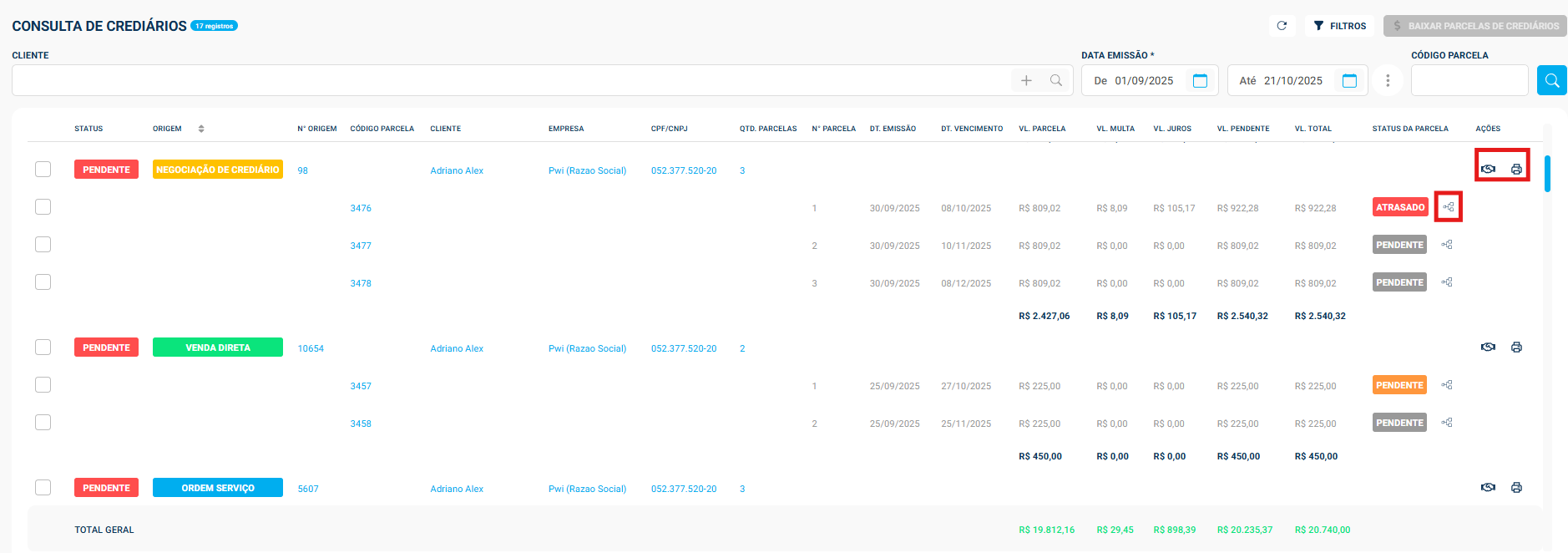
Financeiro > Consulta de Crediário
Ao lado do status do crediário (atrasado, pago ou pendente), há um ícone de fluxograma![]() . Clicando nele, você pode abrir uma nova tela onde será possível desmembrar uma parcela. Isso significa que, se o cliente não puder pagar o valor total de uma parcela atrasada ou dentro do vencimento, você pode dividir essa parcela em valores menores, criando uma nova condição para facilitar o pagamento.
. Clicando nele, você pode abrir uma nova tela onde será possível desmembrar uma parcela. Isso significa que, se o cliente não puder pagar o valor total de uma parcela atrasada ou dentro do vencimento, você pode dividir essa parcela em valores menores, criando uma nova condição para facilitar o pagamento.
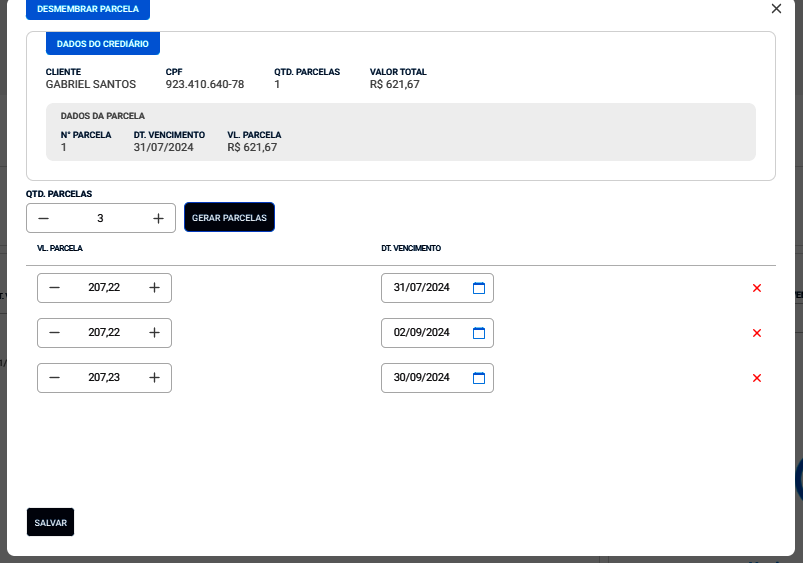
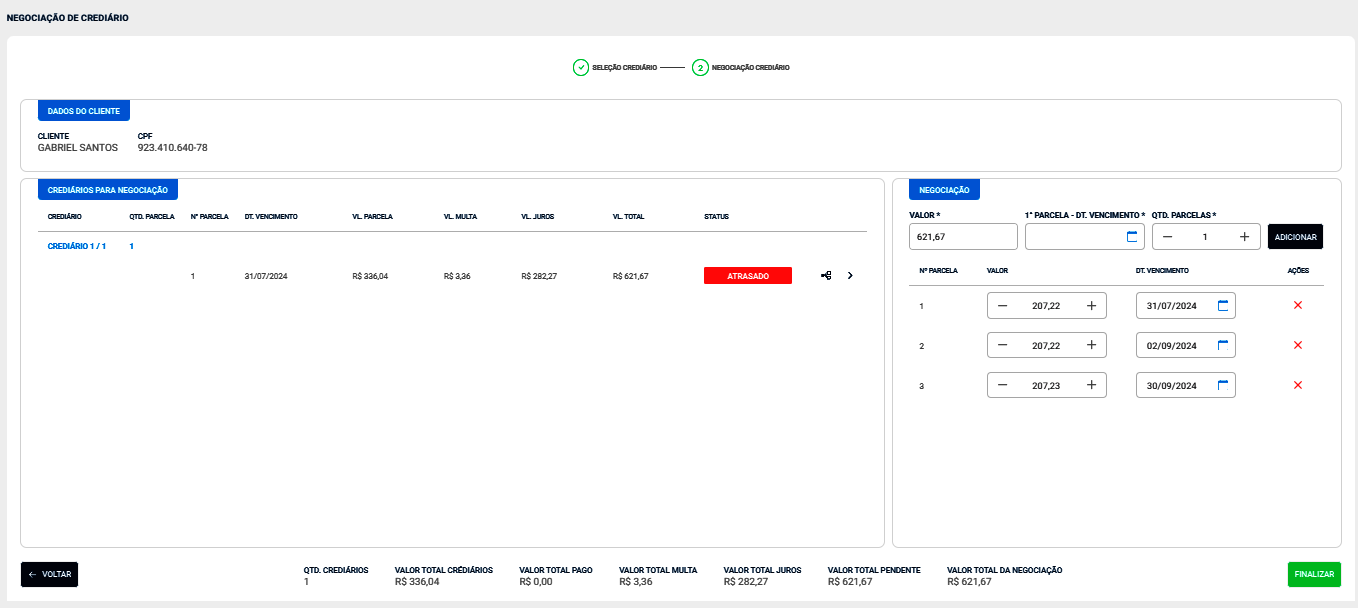
Como é possível ver, o sistema apresenta os status dos crediários em cores diferentes e seus significados são: azul é para crediários que estão em abertos e foram negociados, o verde é para os que já foram pagos, podendo ser apenas 1 parcela, o vermelho é para parcelas que estão atrasadas, o cinza é para parcelas que estão longe da data de vencimento e o laranja é para parcelas que estão próximas da data de vencimento.

Filtros
É possível realizar o filtro de 2 formas.
Na tela inicial, o sistema dispõe de algumas opções de filtros para poder agilizar a busca, são elas Nome, Data (pode variar entre Vencimento, Pagamento e Emissão) e Código Parcela, caso queira visualizar uma parcela especifica:

Os demais filtros estão disponível no botão ![]() com as seguintes opções:
com as seguintes opções:
